
win10系统是目前的主流系统,相信有很多小伙伴都已经下载体验了,我们在网上搜索win10系统下载时发现有很多的下载地址,担心会下载到盗版系统,不知道如何选择,那么微软win10下载官网在哪呢,接下来小编就把win10官网下载安装教程分享给大家。快来一起看看吧。
微软win10下载官网:
1.首先我们搜索win10官网,然后找到微软的官方网站。

2.进入页面后,我们点击“立即下载工具”。
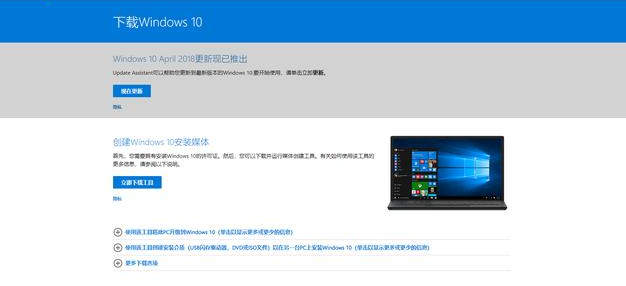
3.下载完成后,我们双击打开它。
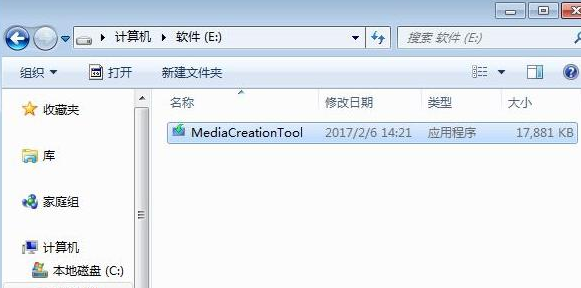
4.接着进入到win10安装程序当中。
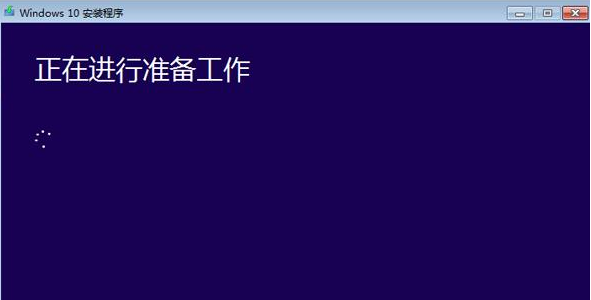
5.在页面中点击立即升级这台电脑。
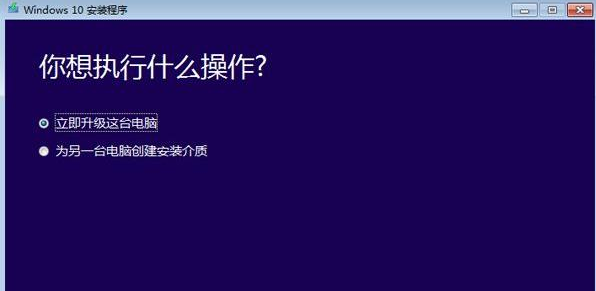
6.开始下载win10,我们耐心等待安装完成即可。
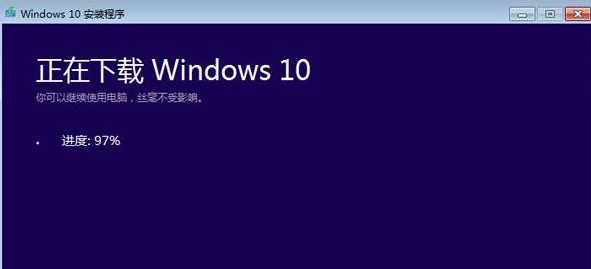
7.当我们下载完成后,会开始验证,之后会进行到开始创建windows介质的页面。
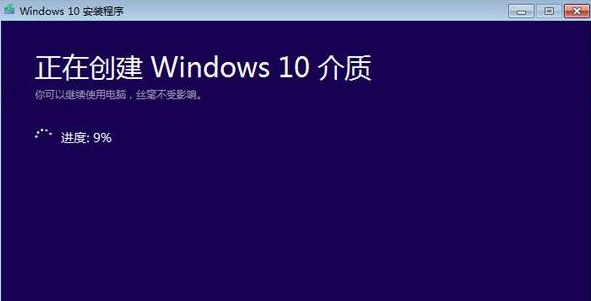
8.准备就绪之后,点击安装即可。

9.最后开始执行安装的过程,安装完成后就能开始使用Win10系统啦。

以上就是微软win10下载官网的内容,希望能帮助到大家。





